Manual de uso del iPod touch
- Te damos la bienvenida
- Tu iPod touch
- Novedades de iOS 15
-
- Aprender gestos básicos
- Ajustar el volumen
- Multitarea con Imagen dentro de imagen
- Acceder a funciones desde la pantalla bloqueada
- Realizar acciones rápidas
- Buscar con el iPod touch
- Usar AirDrop para enviar ítems
- Hacer una captura de pantalla o una grabación de pantalla
- Obtener información sobre el iPod touch
- Viajar con el iPod touch
-
- Cambiar o desactivar los sonidos
- Cambiar el fondo de pantalla
- Ajustar el brillo y el balance del color de la pantalla
- Cambiar el nombre de tu iPod touch
- Cambiar la fecha y la hora
- Cambiar el idioma y la región
- Utilizar y personalizar el centro de control
- Cambiar o bloquear la orientación de la pantalla
-
- Calculadora
-
- Configurar FaceTime
- Hacer y recibir llamadas
- Crear un enlace de FaceTime
- Hacer una Live Photo
- Usar otras apps durante una llamada
- Realizar una llamada de FaceTime en grupo
- Ver los participantes en una cuadrícula
- Usar SharePlay para ver y escuchar contenido juntos
- Compartir tu pantalla
- Cambiar los ajustes de vídeo
- Cambiar los ajustes de audio
- Añadir efectos de la cámara
- Salir de una llamada o cambiar a Mensajes
- Bloquear llamadas no deseadas
-
- Rellenar tu perfil de salud
- Llevar un control de tu ciclo menstrual
-
- Introducción a los horarios de sueño
- Configurar tu primer horario de sueño
- Desactivar alarmas y eliminar horarios de sueño
- Añadir o cambiar horarios de sueño
- Usar el iPod touch durante el modo de concentración de descanso
- Activar o desactivar rápidamente el modo de concentración de descanso
- Cambiar el modo de concentración de descanso y otras opciones
- Ver tu historial de sueño
- Realizar una copia de seguridad de los datos de Salud
-
- Introducción a Casa
- Configurar accesorios
- Controlar accesorios
- Añadir más casas
- Configurar el HomePod
- Configurar cámaras
- Reconocimiento facial
- Configurar un router
- Crear y usar ambientes
- Controlar la casa mediante Siri
- Controlar la casa de forma remota
- Crear una automatización
- Compartir los controles con otras personas
-
- Comprobar el correo electrónico
- Configurar notificaciones de correo electrónico
- Buscar mensajes de correo electrónico
- Organizar el correo electrónico en buzones
- Usar “Ocultar mi correo electrónico”
- Cambiar los ajustes de correo electrónico
- Usar la protección de la privacidad
- Eliminar y recuperar mensajes de correo electrónico
- Añadir el widget Mail a la pantalla de inicio
- Imprimir mensajes de correo electrónico
-
- Ver mapas
-
- Buscar lugares
- Buscar atracciones, restaurantes y servicios cercanos
- Obtener información sobre los lugares
- Marcar lugares
- Compartir lugares
- Valorar sitios
- Guardar lugares favoritos
- Explorar lugares nuevos con Guías
- Organizar los lugares en “Mis guías”
- Obtener información del tráfico y del tiempo
- Eliminar lugares importantes
- Encontrar rápidamente los ajustes de la app Mapas
-
- Usar Siri, Mapas y el widget de Mapas para obtener indicaciones
- Seleccionar otras opciones de ruta
- Cosas que puedes hacer mientras sigues una ruta
- Obtener indicaciones para ir en coche
- Notificar incidencias de tráfico en Mapas en el iPod touch
- Obtener indicaciones para ir en bici
- Obtener indicaciones para ir a pie
- Obtener indicaciones para ir en transporte público
- Eliminar las indicaciones recientes
- Usar Mapas en el Mac para obtener indicaciones
- Conseguir un coche
-
- Configurar Mensajes
- Enviar y recibir mensajes
- Enviar un mensaje a un grupo
- Enviar y recibir fotos, vídeos y audio
- Recibir y compartir contenido
- Animar mensajes
- Usar apps de iMessage
- Usar Memoji
- Enviar un efecto de Digital Touch
- Cambiar las notificaciones
- Bloquear, filtrar e informar de mensajes
- Eliminar mensajes
-
- Ver fotos
- Reproducir vídeos y pases de diapositivas
- Eliminar y ocultar fotos y vídeos
- Editar fotos y vídeos
- Acortar la duración del vídeo y ajustar la cámara lenta
- Editar Live Photos
- Crear álbumes de fotos
- Editar y organizar álbumes
- Filtrar y ordenar las fotos en un álbum
- Buscar en Fotos
- Compartir fotos y vídeos
- Visualizar fotos y vídeos compartidos contigo
- Ver recuerdos
- Personalizar los recuerdos
- Buscar personas en Fotos
- Mostrar a una persona o lugar menos a menudo
- Explorar fotos por ubicación
- Utilizar “Fotos en iCloud”
- Compartir fotos con álbumes compartidos en iCloud
- Importar fotos y vídeos
- Imprimir fotos
-
- Navegar por internet
- Personalizar los ajustes de Safari
- Cambiar la disposición
- Buscar sitios web
- Usar pestañas en Safari
- Añadir marcadores de tus páginas web favoritas
- Guardar páginas en una lista de lectura
- Visualizar enlaces compartidos contigo
- Rellenar formularios automáticamente
- Obtener extensiones
- Ocultar anuncios y distracciones
- Navegar por internet de forma privada
- Borrar la caché
- Usar “Ocultar mi correo electrónico”
- Atajos
- Bolsa
- Consejos
-
- Hacer y recibir llamadas telefónicas
- Transferir tareas entre dispositivos
- Transmitir inalámbricamente vídeos, fotos y audio al Mac
- Cortar, copiar y pegar entre el iPod touch y otros dispositivos
- Conectar el iPod touch y el ordenador mediante un cable
- Sincronizar el iPod touch con el ordenador
- Transferir archivos entre el iPod touch y tu ordenador
-
- Introducción a las funciones de accesibilidad
-
-
- Activar VoiceOver y practicar gestos
- Cambiar los ajustes de VoiceOver
- Aprender gestos de VoiceOver
- Controlar el iPod touch con gestos de VoiceOver
- Controlar VoiceOver con el rotor
- Utilizar el teclado en pantalla
- Escribir con el dedo
- Usar VoiceOver con un teclado externo de Apple
- Usar una pantalla braille
- Escribir en braille en la pantalla
- Personalizar los gestos y las funciones rápidas de teclado
- Usar VoiceOver con un dispositivo señalador
- Usar VoiceOver para imágenes y vídeos
- Usar VoiceOver en apps
- Zoom
- Pantalla y tamaño del texto
- Movimiento
- Contenido leído
- Audiodescripción
-
-
- Usar las medidas de seguridad y protección de la privacidad integradas
-
- Reforzar la seguridad de tu ID de Apple
- Iniciar sesión con Apple
- Rellenar automáticamente contraseñas seguras
- Cambiar contraseñas poco seguras o comprometidas
- Ver tus contraseñas y la información relacionada
- Compartir contraseñas de forma segura con AirDrop
- Hacer que tus contraseñas estén disponibles en todos tus dispositivos
- Rellenar automáticamente códigos de verificación
- Gestionar la autenticación de doble factor para tu ID de Apple
-
- Controlar el acceso a la información en las apps
- Controlar el acceso a las características del hardware
- Controlar los permisos de rastreo de apps en el iPod touch
- Controlar la información de localización que compartes
- Activar el relay privado de iCloud
- Crear y gestionar direcciones de “Ocultar mi correo electrónico”
- Usar una dirección de red privada
- Controla el modo en que Apple te ofrece publicidad
-
- Encender o apagar el iPod touch
- Forzar el reinicio del iPod touch
- Actualizar iOS
- Realizar copias de seguridad del iPod touch
- Recuperar los ajustes por omisión del iPod touch
- Restaurar todo el contenido a partir de una copia de seguridad
- Restaurar ítems comprados y eliminados
- Vender o regalar el iPod touch
- Borrar el iPod touch
- Instalar o eliminar perfiles de configuración
- Copyright
Cargar la batería del iPod touch
El iPod touch tiene una batería interna recargable de iones de litio que proporciona el mejor rendimiento para el dispositivo en la actualidad. Comparada con la tecnología de baterías tradicional, las baterías de iones de litio son más ligeras, se cargan más rápido, duran más y tienen una mayor densidad de potencia para una mayor vida útil. Para entender cómo funciona la batería y poder aprovecharla al máximo, consulta el sitio web Baterías de iones de litio de Apple.
Acerca de la carga de la batería

El icono de batería de la esquina superior derecha de la pantalla muestra el nivel de la batería o su estado de carga. Cuando sincronices o utilices el iPod touch, el proceso de recarga de la batería puede precisar más tiempo.
Si el nivel de batería del iPod touch es muy bajo, puede mostrar la imagen de una batería prácticamente agotada, lo que indica que necesita cargarse durante diez minutos aproximadamente antes de poder utilizarlo. Si el nivel de carga del iPod touch es extremadamente bajo cuando empiezas a cargarlo, la pantalla puede permanecer apagada hasta 2 minutos antes de que aparezca la imagen de batería baja. Consulta el artículo de soporte técnico de Apple Si el iPhone o el iPod touch no se carga.
Recargar la batería
Para cargar la batería del iPod touch, realiza una de las siguientes operaciones:
Conecta el iPod touch a una toma de corriente utilizando el cable de carga incluido y un adaptador de corriente compatible (se vende por separado). Consulta Accesorios para cargar el iPod touch.
Nota: Conectar el iPod touch a una toma de corriente puede iniciar una copia de seguridad en iCloud o una sincronización inalámbrica con tu ordenador. Consulta Realizar copias de seguridad del iPod touch y Sincronizar el iPod touch con el ordenador.
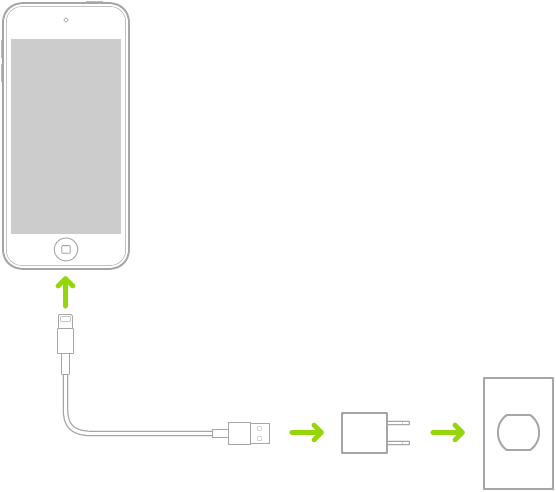
Conecta el iPod touch y el ordenador mediante un cable. Asegúrate de que el ordenador está encendido; si el iPod touch está conectado a un ordenador que está apagado, la batería puede agotarse en lugar de cargarse. Busca
 en el icono de batería para asegurarte de que el iPod touch se esté cargando.
en el icono de batería para asegurarte de que el iPod touch se esté cargando.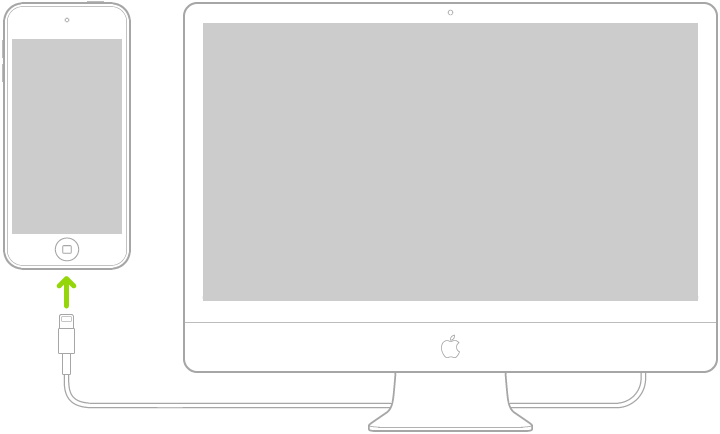
Nota: No intentes cargar el iPod touch conectándolo al teclado, a menos que el teclado tenga un puerto USB de alta potencia.
Advertencia: Si sospechas que puede haber líquido en el puerto de carga del iPod touch, no conectes el cable de carga en el puerto. Para obtener información sobre la exposición a líquidos y otra información de seguridad importante sobre la batería y la carga del iPod touch, consulta Información de seguridad importante para el iPod touch.
Activar el modo de bajo consumo
El modo de bajo consumo aumenta de manera significativa la duración de la batería. Activa el modo de bajo consumo cuando el iPod touch tenga poca batería o cuando no tengas acceso a la corriente eléctrica.
Ve a Ajustes
 > Batería.
> Batería.Activa “Modo de bajo consumo”.
El modo de bajo consumo limita la actividad de fondo y optimiza el rendimiento de las tareas básicas como, por ejemplo, acceder a internet, hacer y recibir llamadas, y enviar y recibir correos electrónicos y mensajes.
Nota: Si tu iPod touch pasa al modo de bajo consumo automáticamente, vuelve al modo de consumo normal cuando tiene el 80 % de la batería cargada. Es posible que, en este modo, el iPod touch tarde más en realizar algunas tareas.
La duración de la batería y el número de ciclos de carga varían con el uso y los ajustes. Solo Apple o un proveedor de servicios autorizado por Apple deben encargarse de la reparación o el reciclaje de la batería del iPod touch. Consulta el sitio web de reparación y reciclaje de baterías.